![]()
![]() این ویژگیها فقط در تنظیمات حرفهای موجود هستند.
این ویژگیها فقط در تنظیمات حرفهای موجود هستند.
![]() ابتدا باید با اصول اولیه تخصیص حقوق دسترسی آشنا شوید.
ابتدا باید با اصول اولیه تخصیص حقوق دسترسی آشنا شوید.
بالای منوی اصلی "پایگاه داده" یک تیم انتخاب کنید "گزارش ها" .
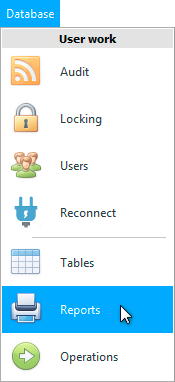
فهرستی از گزارش ها ظاهر می شود که بر اساس موضوع گروه بندی شده اند. به عنوان مثال، گروه " پول " را گسترش دهید تا لیستی از گزارش ها را برای تجزیه و تحلیل مالی ببینید.
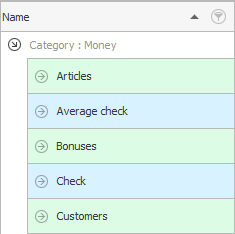
گزارش هایی است که مربوط به پول است که معمولاً برای اکثر کارکنان سازمان محرمانه است.
بیایید یک گزارش حقوق و دستمزد جزئی را به عنوان مثال در نظر بگیریم. گزارش " حقوق " را گسترش دهید.
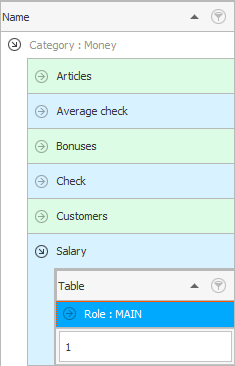
خواهید دید که این گزارش به چه نقش هایی تعلق دارد. حالا می بینیم که گزارش فقط در نقش اصلی گنجانده شده است.
اگر نقش را نیز گسترش دهید، می توانید جداولی را مشاهده کنید که در آنها می توان این گزارش را ایجاد کرد.
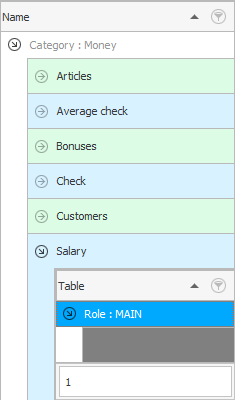
نام جدول در حال حاضر مشخص نشده است. این به این معنی است که گزارش " حقوق " به جدول خاصی گره خورده است. در نمایان خواهد شد "منوی سفارشی" ترک کرد.

حالا بیایید گزارش " بررسی " را گسترش دهیم.
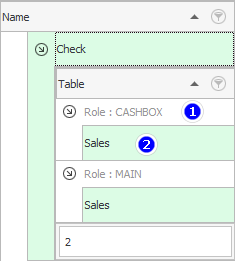
ابتدا خواهیم دید که این گزارش نه تنها در نقش اصلی، بلکه در نقش صندوقدار نیز گنجانده شده است. این منطقی است، صندوقدار باید بتواند در حین فروش برای خریدار رسید چاپ کند.
دوم، می گوید که گزارش به جدول " فروش " مرتبط است. این بدان معناست که دیگر آن را در منوی کاربر پیدا نمی کنیم، بلکه تنها زمانی که وارد ماژول می شویم، آن را پیدا نمی کنیم "حراجی" . این یک گزارش داخلی است. داخل میز باز شده قرار دارد.
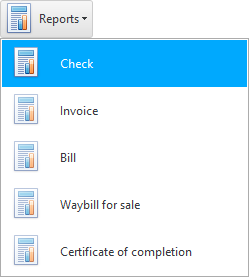
که منطقی هم هست از آنجایی که چک برای فروش خاصی چاپ می شود. برای تشکیل آن، ابتدا باید یک ردیف خاص در جدول فروش انتخاب کنید. البته در صورت لزوم دوباره چک را چاپ کنید که بسیار نادر است. و معمولاً چک به طور خودکار بلافاصله پس از فروش در پنجره " ایستگاه کاری فروشنده " چاپ می شود.
به عنوان مثال، ما می خواهیم دسترسی صندوقدار به گزارش " دریافت " را از بین ببریم. برای انجام این کار، به سادگی نقش " KASSA " را از لیست نقش های این گزارش حذف کنید.
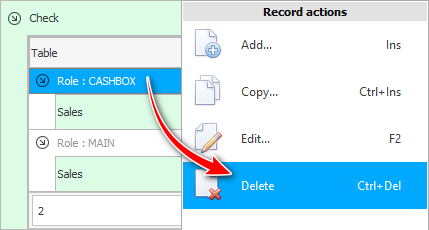
حذف، مثل همیشه، ابتدا باید تایید شود.
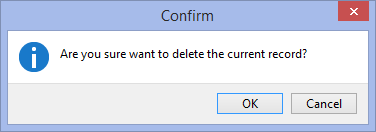
و سپس دلیل حذف را مشخص کنید.

ما می توانیم دسترسی به گزارش " دریافت " را از همه نقش ها سلب کنیم. هنگامی که به کسی اجازه دسترسی به آن داده نشود، گزارش توسعه یافته به این شکل خواهد بود.
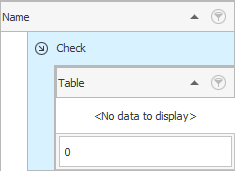
برای دسترسی به گزارش " بررسی "، یک ورودی جدید به منطقه داخلی گسترده گزارش اضافه کنید.
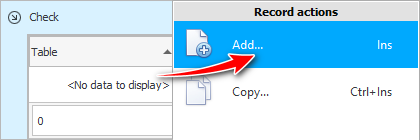
![]() لطفاً بخوانید چرا نمی توانید دستورالعمل ها را به صورت موازی بخوانید و در پنجره ظاهر شده کار کنید.
لطفاً بخوانید چرا نمی توانید دستورالعمل ها را به صورت موازی بخوانید و در پنجره ظاهر شده کار کنید.
در پنجره ای که ظاهر می شود، ابتدا « نقشی » را که به آن اجازه دسترسی می دهید، انتخاب کنید. و سپس در هنگام کار مشخص کنید که این گزارش می تواند با کدام جدول تولید شود.
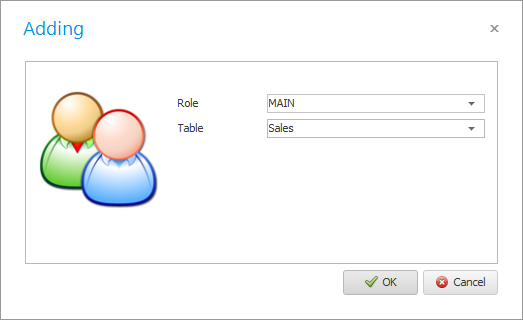
آماده! دسترسی به گزارش به نقش اصلی داده شده است.
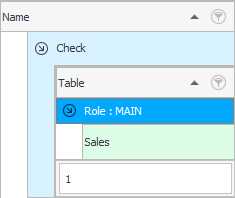
برای سایر موضوعات مفید به زیر مراجعه کنید:
![]()
سیستم حسابداری جهانی
2010 - 2024